Guia do usuário: conexão para plantas
- Última atualização
- Salvar como PDF
Índice
- Bem-vindo
- Conta upstream
- Conta downstream
- Conclusão
Visão geral
A capacidade de conexão para plantas permite que clientes Procore distintos conectem seus projetos para que as plantas possam ser copiadas e mantidas em sincronia com o projeto upstream. A conexão é unidirecional e copia as plantas publicadas de um projeto de origem upstream para um projeto conectado downstream.
Saiba mais sobre conexão no Procore.
Why conectar projects?
Quando os projetos estão conectados, as plantas são facilmente compartilhadas com os colaboradores que trabalham em seu projeto. Isso elimina os s clones e reduz as entrada de dados duplicadas. Alguns dos principais benefícios incluem:
- Compartilhamento automático de plantas publicadas com downstream colaboradores.
- Eliminando a necessidade de downstream colaboradores façam download das plantas e refazer o upload delas em seus próprios projetos para o acesso de suas equipes.
- Downstream colaboradores forem notificados automaticamente quando novas plantas ou revisões forem publicadas na conta upstream e estiverem disponíveis para revisão e publicação.
- Os títulos e metadados de plantas são mantidos em sincronia com a conta upstream, garantindo uma única fonte de verdade e reduzindo a probabilidade de possíveis erros.
- Os dados conectados são retidos na conta da downstream empresa para manutenção de registros e relatórios.
Downstream requisitos de permissões para conectar projetos se comparam a como as contas upstream atualmente permitem que os colaboradores acessem as informações da planta. A conta upstream sempre será notificada sobre novas conexões e pode desconectar projetos, se for o caso.
Como funciona?
|
|
As conexões do projeto sempre são iniciadas pela downstream empresa. A conexão depende da preferência de aprovação do upstream empresa. Se a revisão não for obrigatória, os projetos serão conectados automaticamente. Se for necessário revisar, uma solicitação de conexão será enviada à upstream empresa revisar e aprovar ou rejeitar manualmente. Conforme o upstream projeto envia e publica plantas, essas plantas são copiadas para o downstream projeto. As plantas são copiadas em um estado não publicado para o downstream projeto revisar e publicar em seu projeto. Depois que as plantas forem publicadas no projeto da downstream empresa, os usuários com acesso à ferramenta Plantas do downstream projeto poderão visualizar as plantas conectadas que tiveram origem no projeto da upstream empresa |
Considerações
Limitações
- Projetos com mais de 10.000 revisões de desenho não podem ser conectados.
- Só é possível realizar uma conexão de projeto entre diferentes contas corporativas do Procore.
- As conexões do projeto só podem ser iniciadas pelo downstream projeto.
- Um downstream projeto só pode se conectar a um upstream projeto. No entanto, observe que um projeto de upstream pode ser compatível com várias conexões downstream.
- Um downstream projeto em uma conexão não pode atuar como um upstream projeto em uma conexão diferente.
- As marcações das plantas do upstream projeto não são copiadas para o downstream projeto.
- Os campos personalizados não são incluídos quando copiados do projeto upstream.
- Só é possível fazer conexões com projetos "ativos". Não há compatibilidade com projetos inativos.
- As contas do GovCloud não poderão participar de uma conexão com o projeto.
- As plantas são sincronizadas apenas unidireções de um projeto upstream para um projeto de downstream. Não é possível que o downstream projeto faça upload de plantas para uma conjunto de plantas conectada.
- Se os projetos estiverem desconectados, não será possível reconectá-los.
- Se os projetos estiverem desconectados, o downstream projeto não poderá se conectar a um novo upstream projeto.
Permissões
Saiba quais são as permissões de usuário necessárias para executar as ações descritas nessa ferramenta.
Importante
Algumas ações que afetam essa ferramenta são feitas em outras ferramentas do Procore. Consulte a Matriz de permissões do usuário para obter a lista completa de ações realizadas em todas as outras ferramentas.
| | A ação está disponível no aplicativo Web, iOS e/ou Android do Procore. Clique para visualizar o artigo.
![]() Os usuários podem realizar a ação com esse nível de permissão.
Os usuários podem realizar a ação com esse nível de permissão.
![]() Os usuários podem adotar essa ação com esse nível de permissão E um ou mais requisitos adicionais, como permissões granulares.
Os usuários podem adotar essa ação com esse nível de permissão E um ou mais requisitos adicionais, como permissões granulares.
| Ação | Nenhuma | Somente leitura | Padrão | Administrador | Obs. |
|---|---|---|---|---|---|
|
Aprovar ou rejeitar solicitação de conexão do projeto |
 |
||||
|
Configurar definições avançadas |
|
 |
|||
|
Desconectar um projeto conectado |
 |
||||
|
Iniciar uma solicitação para conectar projetos |
|
Os usuários também precisam ter permissões de nível "Somente leitura" ou superior para a ferramenta Plantas nos projetos upstream e downstream. | |||
|
Visualizar conexões de projeto |
 |
 |
 |
Definir a preferência de aprovação de conexão
Aprovar ou rejeitar conexões (se for necessário revisar)
Objetivo
Aprovar ou rejeitar solicitações para conectar projetos usando a ferramenta Gerente de conexão do projeto.
Fundo
A conexão para plantas permite que duas contas corporativas Procore distintas conectem seus projetos. A conexão é unidirecionária e copia as plantas publicadas de um projeto de origem upstream para um projeto downstream conectado em um estado não publicado. Os metadados da planta conectados são mantidos automaticamente em sincronia com o upstream projeto.
Upstream contas corporativas podem optar por aprovar automaticamente as conexões ou exigir revisão para aceitar ou rejeitar manualmente uma solicitação de conexão de um downstream projeto. Consulte Configurar definições de aprovação de conexão. Siga estas etapas se tiver optado por revisar e aceitar manualmente cada conexão.
Coisas a considerar
- Permissões de usuário necessárias
- Após aprovar uma conexão, se houver todas as plantas publicadas em sua ferramenta Plantas, elas serão copiadas automaticamente para o downstream projeto.
- Se você rejeitar uma solicitação por engano, o projeto poderá solicitar novamente uma conexão que você possa revisar e aprovar.
- Para contas upstream e downstream, os usuários no e-mail da ferramenta Gerente de conexão lista de distribuição são notificados sobre novas conexões, desconexões e solicitações de conexão (se a revisão for necessária). Consulte Gerente de conexão: configurar definições avançadas.
- É possível desconectar os projetos pela conta upstream ou downstream a qualquer momento. Consulte Desconectar projetos conectados.
Passos
- Acesse a ferramenta Gerente de conexão do projeto.
- Em "Downstream projetos" clique em Revisar solicitação.
- Clique em Aprovar para aprovar a conexão.
OU
Clique em Rejeitar para recusar a conexão.
Publicar plantas em seu projeto upstream
Quando os projetos estiverem conectados, todas as plantas publicadas em seu upstream projeto serão copiadas automaticamente para o downstream projeto. Basta seguir as etapas padrão em seu projeto para:
Iniciar uma conexão de projeto
- Acesse a ferramenta Gerente de conexão do projeto.
- Clique em Conectar Upstream.
- Selecione a upstream empresa e projeto e clique em Avançar.
- Revise as considerações e clique em Avançar.
- Clique em Conectar para iniciar a conexão do projeto.
Se a empresa upstream tiver optado por aprovar automaticamente as conexões, a conexão será aprovada e seus projetos serão conectados automaticamente. Se a empresa upstream tiver optado por exigir a revisão para aceitar ou rejeitar manualmente as conexões, uma solicitação será enviada à upstream empresa para revisão.
Publicar plantas em seu projeto downstream
Depois que as plantas forem copiadas do upstream projeto, elas terão um status "não publicado" até que sejam publicadas pelo downstream projeto.
-
Acesse a ferramenta Plantas.
-
Selecione a guia Conjuntos de plantas.
-
Selecione as plantas que deseja publicar:
-
Opção 1. Para publicar vários conjuntos de plantas em massa:
-
Marque as caixas de seleção ao lado de cada conjunto de plantas que contém novas plantas que deseja publicar ou marque a caixa de verificação raiz para selecionar todos os conjuntos de plantas.
-
Clique em uma das seguintes opções:
-
Clique em Publicar e distribuir para publicar as plantas e enviar uma notificação para os assinantes do registro de plantas. Consulte Quem recebe uma notificação de atualizações na ferramenta Plantas?
-
Clique em Publicar para publicar as plantas sem enviar uma notificação aos assinantes do registro de plantas.

-
-
-
Opção 2. Para publicar todas as plantas em um único conjunto de plantas:
-
Clique em Visualizar ao lado da conjunto de plantas que contém as novas plantas.
-
Clique no menu suspenso Publicar no banner acima da lista e selecione uma das seguintes opções:
-
Clique em Publicar e distribuir para publicar as plantas e enviar uma notificação para os assinantes do registro de plantas. Consulte Quem recebe uma notificação de atualizações na ferramenta Plantas?
-
Clique em Publicar para publicar as plantas sem enviar uma notificação aos assinantes do registro de plantas.

-
-
-
Opção 3. Para publicar algumas plantas em um único conjunto de plantas:
-
Clique em Visualizar ao lado da conjunto de plantas que contém as novas plantas.
-
Marque as caixas de seleção ao lado de cada planta ou divisão de plantas que deseja publicar ou marque a caixa de verificação raiz para selecionar todas as plantas.
-
Clique em uma das seguintes opções:
-
Clique em Publicar e distribuir selecionado para publicar as plantas e enviar uma notificação aos assinantes do registro de plantas. Consulte Quem recebe uma notificação de atualizações na ferramenta Plantas?
-
Clique em Publicar selecionado para publicar as plantas sem enviar uma notificação aos assinantes do registro de plantas.
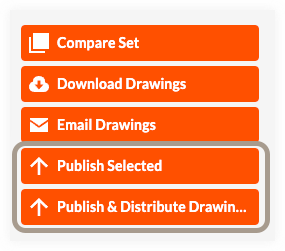
-
-
-
As plantas conectadas publicadas estarão disponíveis para usuários com permissões de nível "Somente leitura" ou superior para a ferramenta Plantas.
Conclusão
Obrigado por usar a conexão beta para plantas. Forneça os comentários por meio do botão Compartilhar comentários na ferramenta Gerente de conexão e por meio das pesquisas enviadas pelo Procore.



